1. 安装这些免费Photoshop动作,做出如同Instagram般的滤镜效果
素材打包 微盘下载

2. 如果你需要处理一大堆照片,使用批处理在几秒内缩放它们,或为它们添加水印
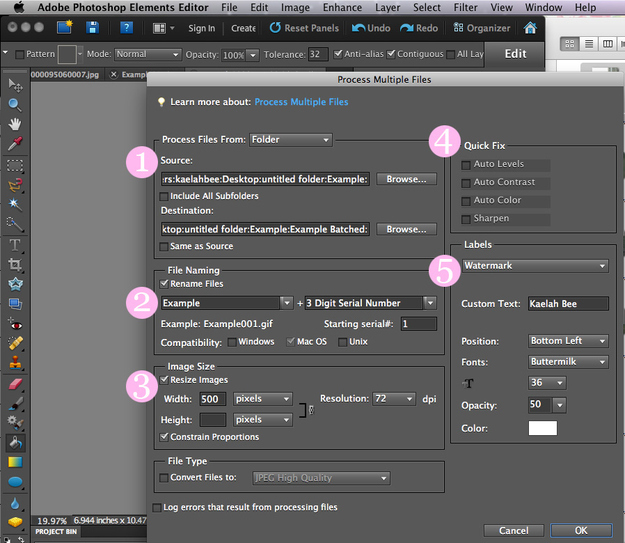
你甚至不用在Photoshop中打开任何一个文件。只要确保那些照片都在你计算机上的同一个文件夹中,然后单击 文件 处理多个文件,然后继续(Windows中似乎并没有这个功能,取而代之的是文件–自动–批处理及文件–脚本–图像处理器)。
3. 使用减淡和加深工具获得闪闪发亮的眼睛
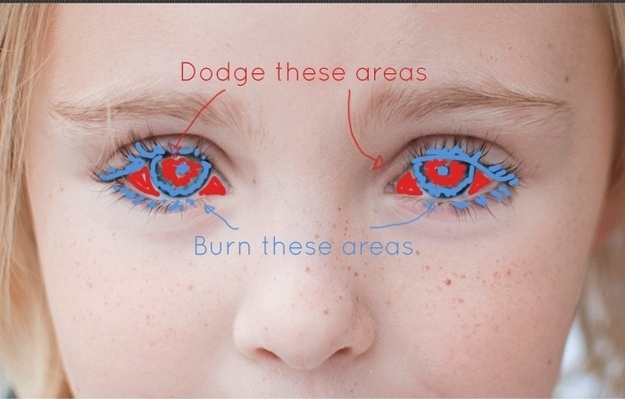
减淡(Dodge)会提亮,加深(Burn)会变暗。放大到足够大,然后使用这简单的三步教程:digital-photography-school.com
4. 一键治愈油性皮肤
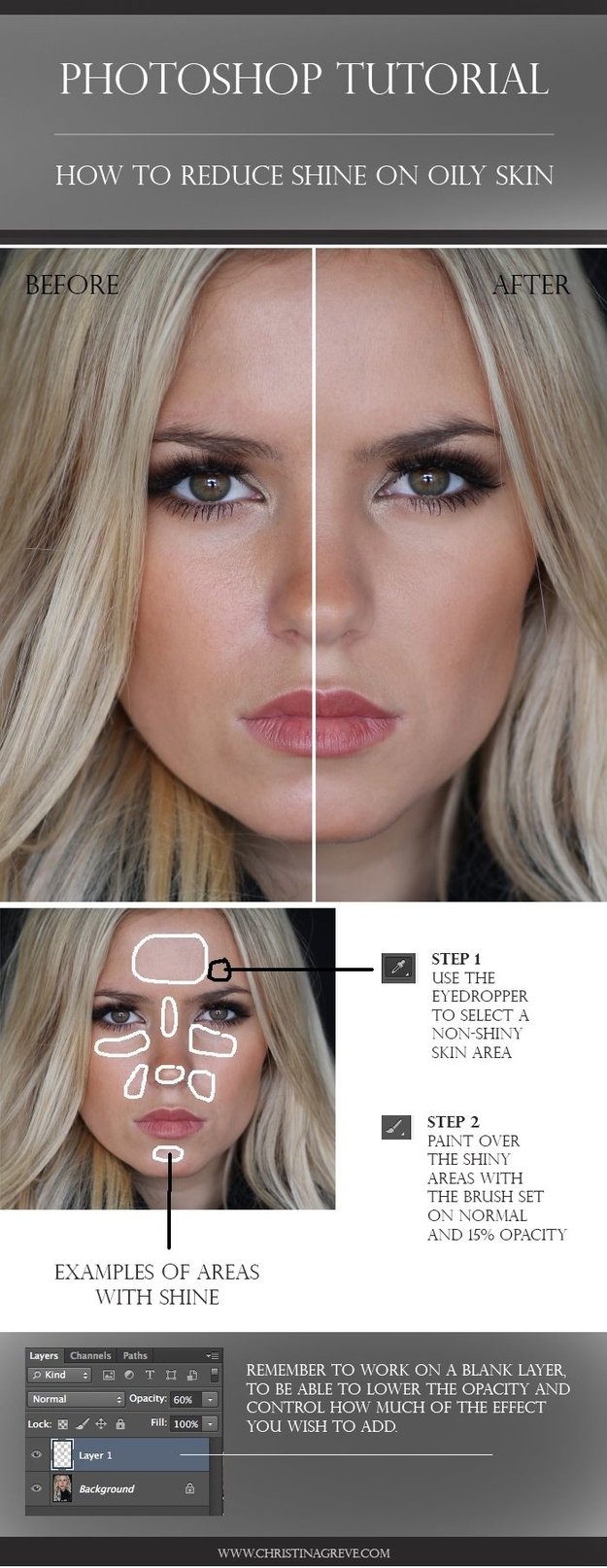
5. 使用一张照片来改变另一张照片的颜色。你会得到很多有趣的效果
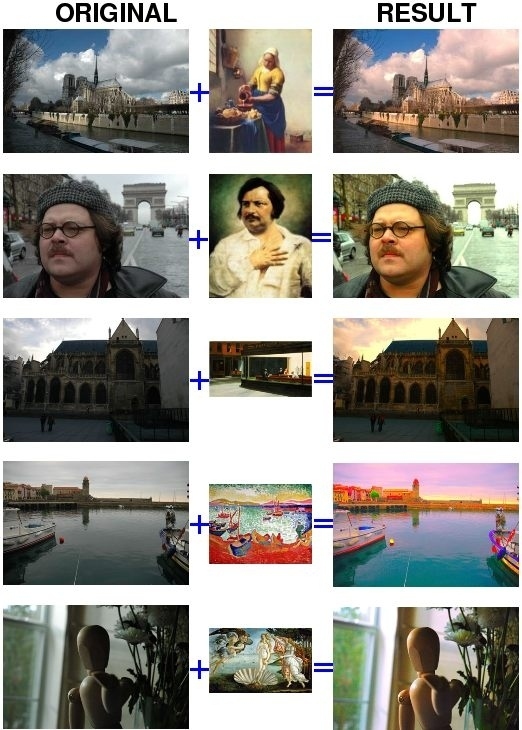
打开一张颜色不错的图像,比如某张艺术作品。然后打开你想要编辑的照片。选择图像 调整 匹配颜色,然后在源中选中你的名画。如果你愿意的话,也可以随便调整明亮度和颜色强度。点击确定就完事啦。
(本文来源于图老师网站,更多请访问https://m.tulaoshi.com/ps/)6. 使用免费相框,并且学习如何将你的图像裁切进形状中
学习地址:welivedhappilyeverafter.com(自备梯子呦)
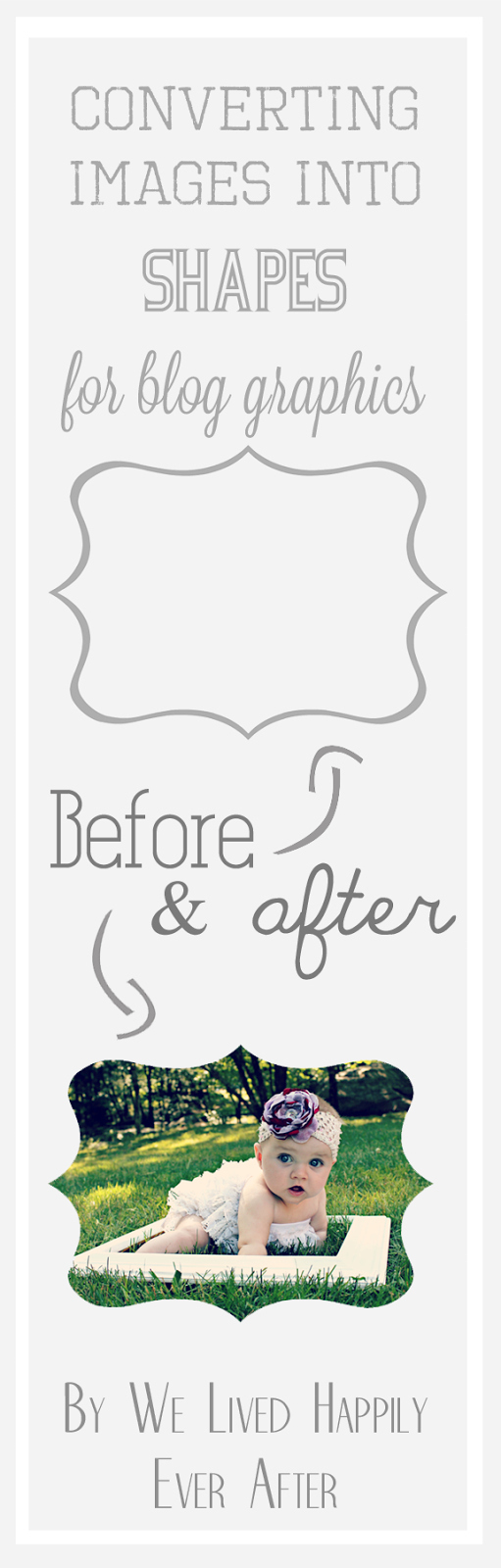
相信我,这个教程容易得不能再容易了,你一定要尝试一下!并且你会学到非常有用的剪贴蒙版。
7. 使用切变滤镜让一切看起来更瘦
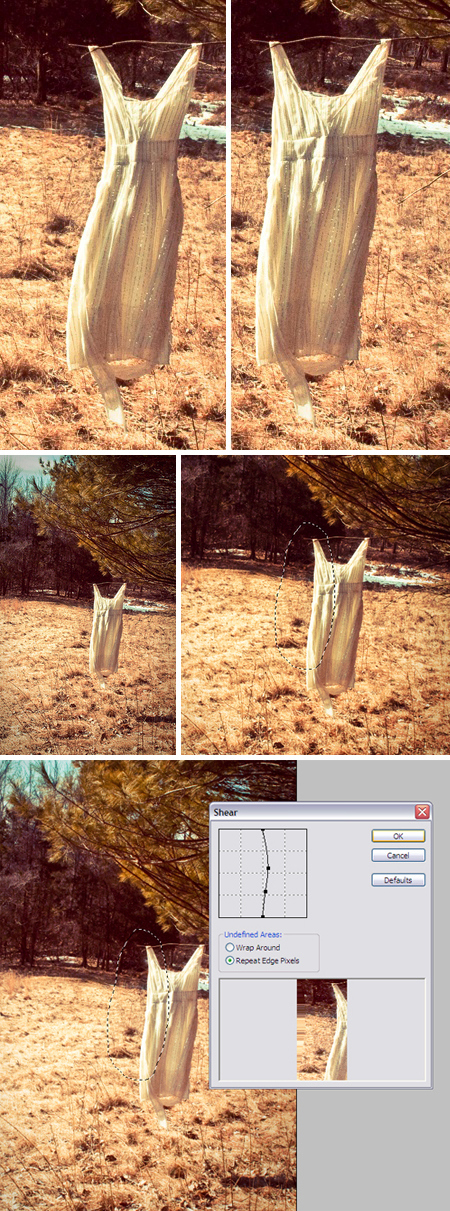
有节制的使用。在这里查看全部教程:www.papernstitchblog.com
12321个你不得不知的有惊人的效果却又超简单秘籍28. 把你旅游照片中讨厌的游客删掉
原图为英文,译图源自网络。

9. 用铅笔画直线的时候按住Shfit键
会!很!直!
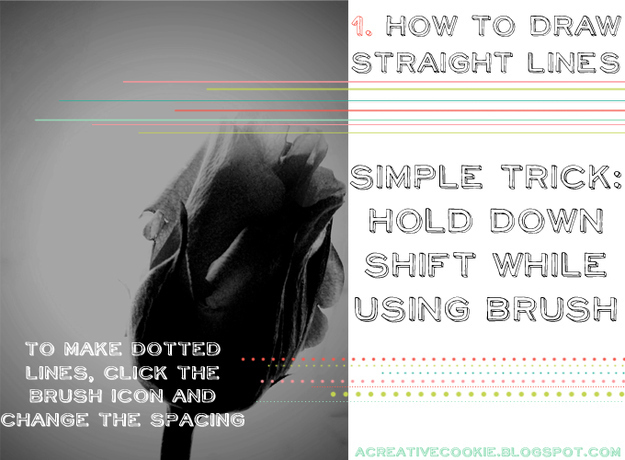
10. 如何在使用画笔工具时避免出现这种奇怪的圈圈痕迹
学习地址:http://orpheelin.deviantart.com(自备梯子)
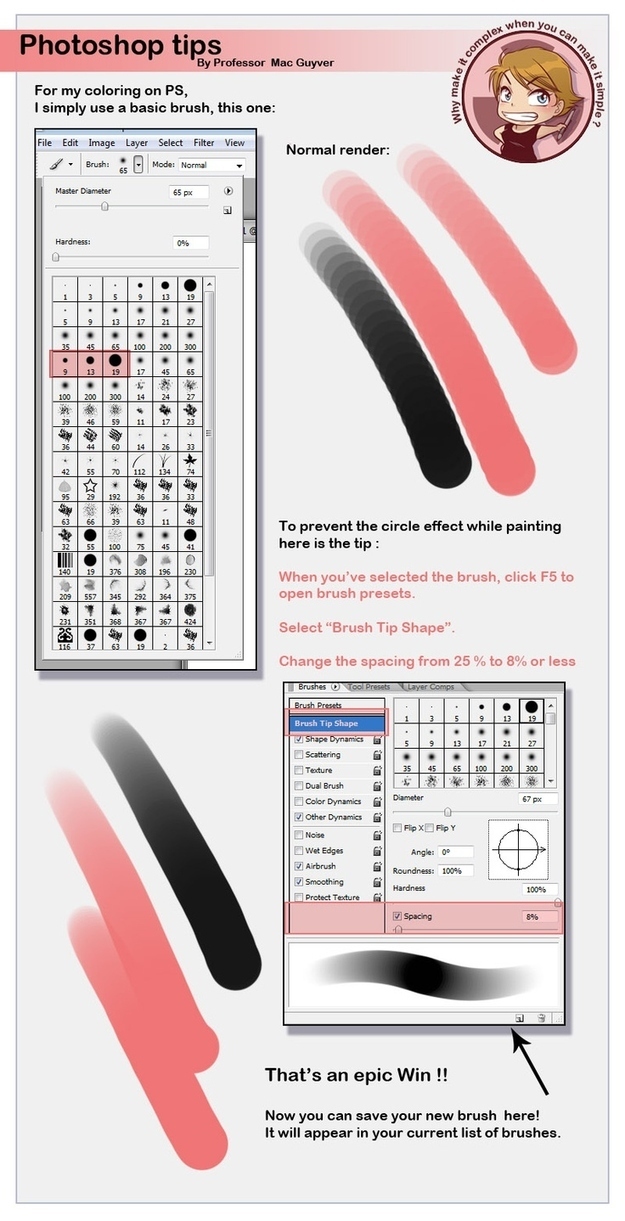
11. 有需要经常使用的LOGO或者水印?把它变成一个画笔预设
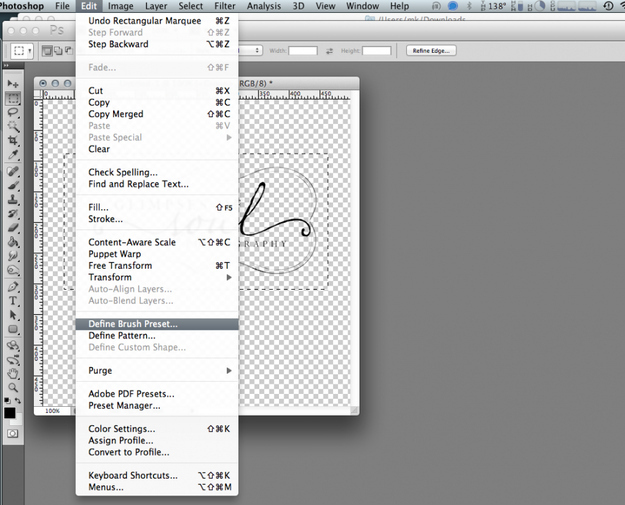
只要保证你的LOGO背景是透明的。在编辑 定义画笔预设 然后看呀!当你使用画笔工具,打开你的画笔,就能看到你的LOGO了,把它们戳到你内心深处渴望的地方去吧。
12. 使用污点修复画笔移除污点
学习地址:thetragictruth-of-me.deviantart.com(自备梯子)
如果是想要变漂亮,推荐这款外挂:PS磨皮优化滤镜Portraiture 2 微盘下载

13. 使用移动工具单击一下激活图层

这其实是移动工具在Adobe Illustrator和Photoshop Elements中的工作方式,不过在Photoshop中,如果你 a)有一大堆图层并且 b)没时间为他们重命名,那么选择图层就是一个非常痛苦的工作了。通过选中自动选择复选框并选择图层,你的移动工具将会激活你所点击的任意图层。
14. 如何只用简单两步提升活力和饱和

1. 在Photoshop中打开照片。
2. 复制图层(在图层窗口中按Command + J)。
3. 把新图层的混合模式改为强光。然后就好啦。焕然一新。
4. 如果结果太有活力,可以降低新图层的不透明度。
12321个你不得不知的有惊人的效果却又超简单秘籍15. 学习如何使用高位反差保留滤镜来锐化图像。

这比使用USM锐化或者智能锐化更简单!
1. 在Photoshop中打开照片
2. 复制图层(在图层窗口中按Command + J)。
3. 把新图层的混合模式改为叠加。
4. 在滤镜 其他 高位反差保留中建立新滤镜。
5. 拖动滑块,较少的半径意味着较少的锐化,大半径则锐化更多。
16. 对齐工具是伟大的小工具,不过没多少人注意到

它们当激活移动工具的时候出现。选择多个图层然后点一个对齐选项。他会自动对齐你的对象,你的布局也会更加完美。
17. 如何创建闪烁效果

好吧它并不是绝对必要的,不过很酷。完整教程在这里:http://www.puglypixel.com
18. 把孩子的照片和她的作品融合起来。

19. 让你的照片更粗糙
学习地址:http://christinagreve.com


1. 在Photoshop中打开照片
2. 复制图层(在图层窗口中按Command + J)
3. 把新图层的混合模式改为滤色
4. 再次复制图层
5. 使用滤镜 模糊 高斯模糊应用滤镜。随便调整值,把图片的混合模式改为正片叠底。
21. 最后,了解你的快捷键!
图是好图,不过得有点英文底子,想直接看中文的设计师,就这篇啦:《这50个PHOTOSHOP快捷键技能你用起来了吗?》


这很无脑,但是把它们打印出来放在你手边。你用的越多,它们就越会成为你的习惯性动作。
(本文来源于图老师网站,更多请访问https://m.tulaoshi.com/ps/) 123









